PS制作美女奶油白色肤色效果
- 2021-05-13 22:28
- 来源/作者:设计前沿/佚名
- 己被围观 次
创建这个美丽的白瓷般的肌肤效果可能比你预期的更容易。我会告诉你如何一步一步实现的效果在Photoshop CS6,但本教程适用于任何版本的CS。
本教程使用的照片编辑非破坏性的方法。完成所有的编辑调整图层,留下您的原始照片完整。

1首先您要在Photoshop中打开照片。我们将添加一个调整层。在的层托盘底部单击“调整图层”图标。从弹出的选项选择纯色.
1a.
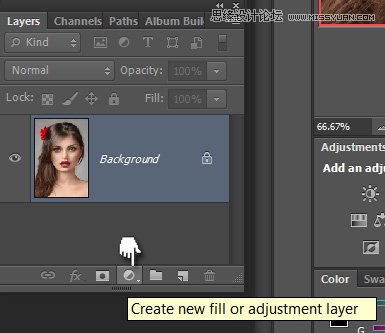
1b.
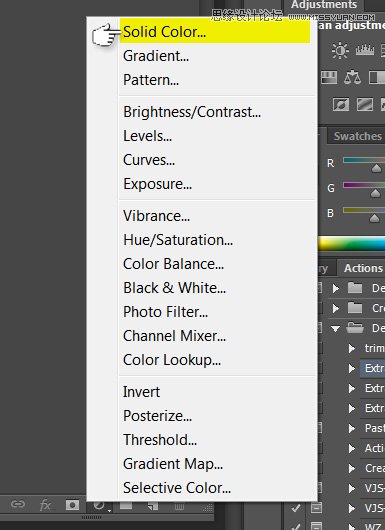
设置您的纯色层为纯白色。一旦滑动打开拾色器“对话框中的颜色选择器为白色或设置对话框中的颜色值.
1c.
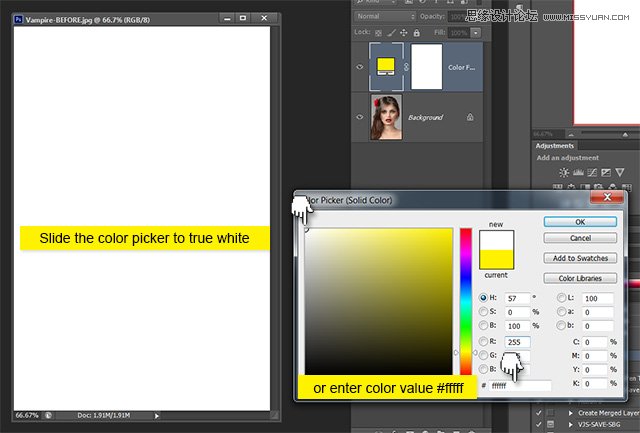
一旦你点击了“确定”,您将看到已添加,调整蒙板.
1.d
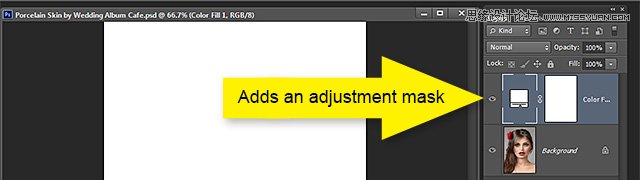
2.现在我们要设置我们的图层属性。在你的图层调色板设置你的颜色填充图层的混合模式为柔光。你应该有这样的事情.
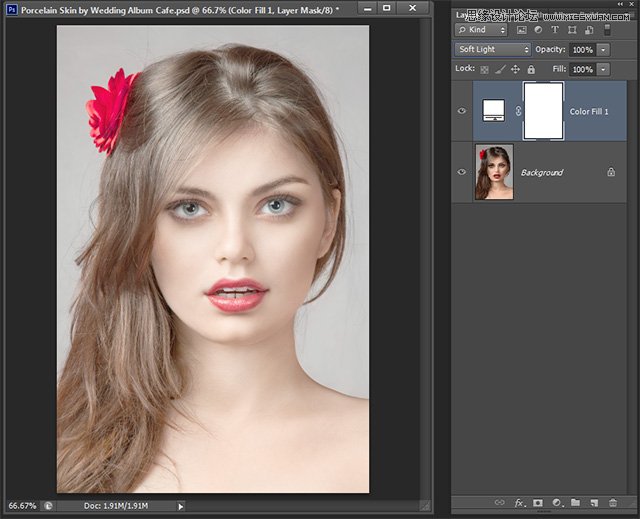
2b. 下一页双击你的颜色填充层,打开图层样式对话框。如果对话框区域的混合。
注意:当前设置:
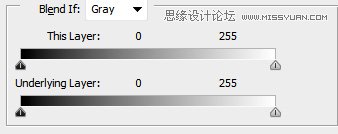
按住ALT键点击右侧的标记底层标记。现在开始,右拖曳分割标记的方式。值应为0/255。单击“确定”
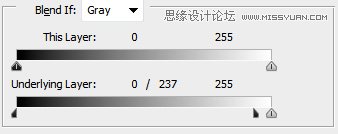
请注意,图标的颜色填充层发生了变化。这表明了先进的混合性.
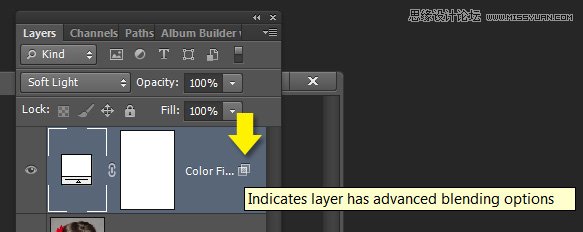
您现在应该有一些看起来像这样.
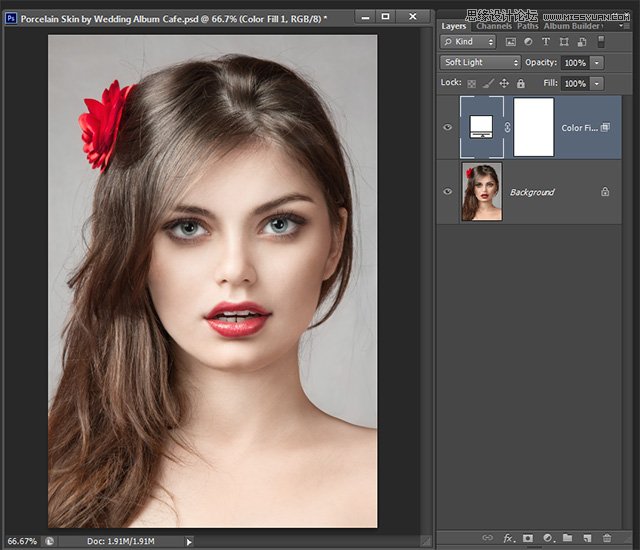
(责任编辑:极限)
*PSjia.COM 倾力出品,转载请注明来自PS家园网(www.psjia.com)
上一篇:PS设计科技光点底纹教程
下一篇:PS制作简洁风格的黄金立体字




